Como corrigir o laptop Acer que não está se conectando ao WiFi [facilmente e rapidamente]
Publicados: 2022-03-18Os laptops Acer são uma das escolhas preferidas para laptops, devido ao aumento das funcionalidades e à faixa de preço decente. Não se assuste se o seu laptop Acer não estiver se conectando ao WiFi, você não está sozinho. Existem vários usuários que relataram recentemente o mesmo problema com seus laptops Acer. E isso é bastante frustrante, especialmente quando você está prestes a jogar seu jogo favorito ou assistir a um filme online. Mas, não se preocupe, o problema pode ser resolvido de forma fácil e rápida. Este artigo orienta você pelas práticas recomendadas para resolver o problema.
100% de correções de trabalho para o laptop Acer que não se conecta ao WiFi
Essas soluções alternativas definitivamente ajudarão você a corrigir os laptops Acer que não se conectam ao problema do WiFi. Sem mais delongas, vamos lê-los!
Correção 1: verifique se o serviço de configuração automática de WLAN está em execução
O serviço WLAN AutoConfig oferece a lógica necessária para descobrir, configurar, conectar e desconectar de uma WLAN (Wireless Local Area Network). Se este serviço não estiver em execução, talvez você não consiga se conectar à rede WiFi. Portanto, você deve garantir que o serviço WLAN AutoConfig esteja ativado. Caso contrário, siga as etapas descritas abaixo para fazer isso:
- Pressione as teclas Windows + R para invocar o utilitário da caixa de diálogo Executar.
- Insira services.msc dentro da caixa de execução e clique em OK.
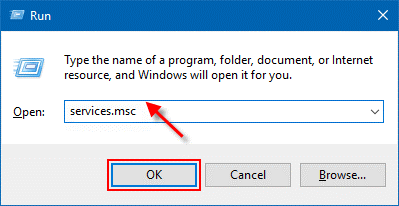
- Na janela de serviços, role para baixo até encontrar WLAN AutoConfig e clique duas vezes nele.
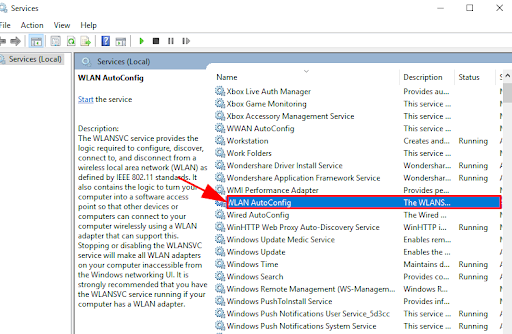
- Certifique-se de definir o tipo de inicialização como Automático e o status do serviço é Executando.
- Clique em Aplicar e Ok para salvar as alterações recentes.
Uma vez feito isso, reinicie seu laptop Acer e verifique se o laptop Acer que não está se conectando ao WiFi foi corrigido. Tente as próximas soluções para corrigir o problema.
Leia também: Baixe o driver Realtek Wifi para Windows
Correção 2: atualize seu driver WiFi
Se você estiver usando um driver de adaptador de rede sem fio desatualizado, ausente ou corrompido, seu laptop Acer não se conectará ao WiFi. Se for esse o caso, certifique-se de atualizar o driver do adaptador de rede sem fio de tempos em tempos.
De qualquer forma, você pode obter o driver WiFi no site oficial do fabricante do adaptador de rede sem fio. Mas, pode ser uma tarefa demorada e propensa a erros, especialmente para os novatos. Portanto, recomendamos o uso do Bit Driver Updater.
Bit Driver Updater é uma das melhores soluções de terceiros disponíveis para atualizar os drivers do sistema sem problemas. Além de atualizar os drivers, o utilitário também é uma ótima maneira de melhorar o desempenho do PC. A ferramenta de utilitário detecta automaticamente a versão do sistema operacional Windows e descobre os drivers originais para ela. Para usar esta ferramenta, você precisa seguir os seguintes passos:
- Baixe e instale o Bit Driver Updater.
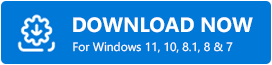
- Execute a ferramenta de utilitário em seu computador e clique no botão Digitalizar no painel esquerdo.
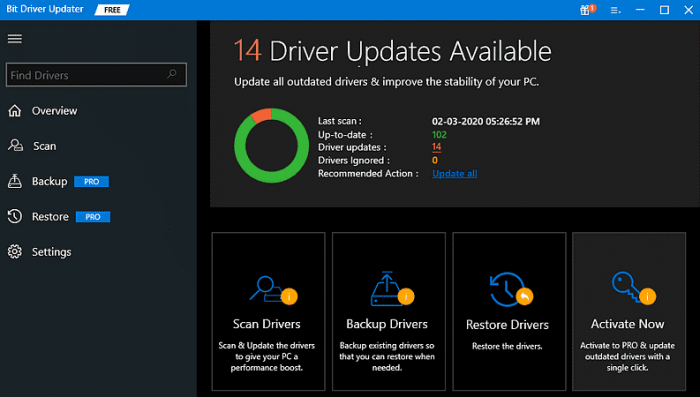
- Isso levará alguns segundos. Aguarde até ver os resultados da verificação na tela.
- Em seguida, clique no botão Atualizar agora ao lado do driver do adaptador de rede sem fio. Se você deseja atualizar os outros drivers desatualizados junto com o driver WLAN, clique no botão Atualizar tudo em vez de Atualizar agora. Dessa forma, você pode atualizar todos os drivers desatualizados com um clique do mouse.
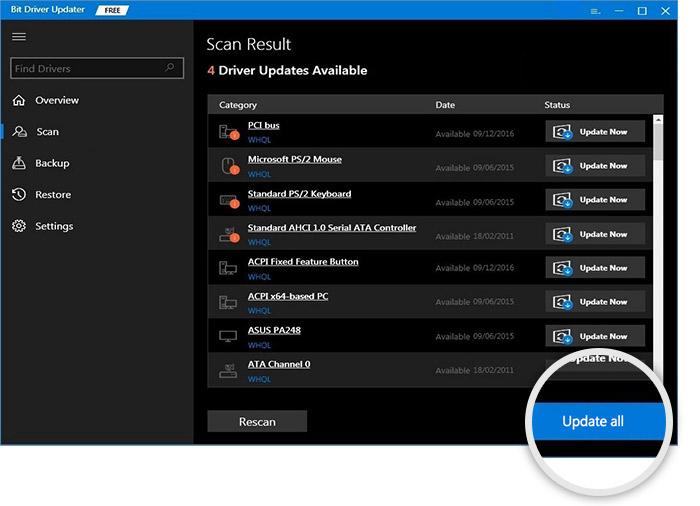
No entanto, para usar a funcionalidade de atualização de driver com um clique, você precisa confiar na versão premium do Bit Driver Updater. A versão premium vem com garantia de reembolso total de 60 dias e suporte técnico 24 horas por dia, 7 dias por semana.

Depois de instalar os drivers WiFi mais recentes, tente conectar seu laptop ao WiFi. Espero que o problema seja resolvido, caso contrário, passe para outras soluções.
Leia também: Como corrigir o WiFi que não funciona no Windows
Correção 3: altere as configurações de gerenciamento de energia
Acer não se conecta ao WiFi? Em seguida, considere modificar as configurações de gerenciamento de energia para sua conexão WiFi. Isso funcionou para muitos usuários da Acer, então seria melhor tentar pelo menos. Siga os passos descritos abaixo:
- No teclado, pressione as teclas Windows + X e escolha o Gerenciador de dispositivos nas opções disponíveis.
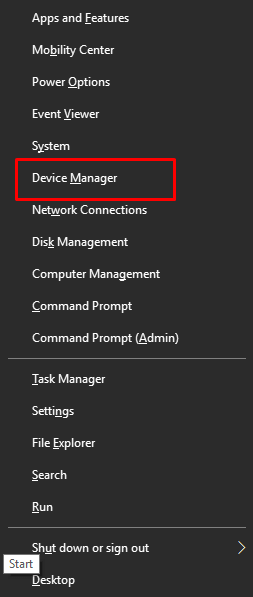
- Na janela do Gerenciador de dispositivos, localize Adaptadores de rede e clique duas vezes nele.
- Localize seu adaptador de rede sem fio e clique com o botão direito nele para continuar.
- Escolha Propriedades.
- Vá para a guia Gerenciamento de energia e desmarque a caixa mostrada ao lado de Permitir que o computador desligue este dispositivo para economizar energia. Em seguida, clique em Ok para salvar as alterações recentes.
Uma vez feito isso, tente reiniciar seu laptop. Depois disso, tente conectar seu laptop Acer ao WiFi apenas para testar o problema. Se o laptop Acer não estiver se conectando ao WiFi, verifique o último recurso.
Correção 4: Conecte-se manualmente ao WiFi
Nada funcionou a partir das sugestões acima? Não se preocupe, isso pode ajudar! Você pode considerar conectar-se a uma conexão WiFi manualmente em seu respectivo laptop. Veja como fazer isso com alguns passos simples:
- Pressione Windows + R para iniciar a caixa de diálogo Executar e digite control na caixa de execução. Em seguida, clique no botão Ok.
- Isso o levará para a janela do Painel de Controle. Aqui você pode definir Exibir como ícones grandes ou ícones pequenos. Em seguida, clique em Central de Rede e Compartilhamento.
- Em seguida, clique na opção Configurar uma nova conexão ou rede.
- No próximo prompt, escolha Conectar manualmente a uma rede sem fio e clique em Avançar para continuar.
- Insira as informações necessárias, como nome da rede, tipo de segurança e chave de segurança. Depois disso, certifique-se de marcar a caixa ao lado de Iniciar esta conexão automaticamente e clique em Avançar.
- Por fim, siga as instruções na tela para concluir o processo.
Agora, tente conectar seu laptop Acer à sua rede sem fio. Isso definitivamente deve resolver o problema.
Leia também: Download do driver do adaptador USB WLAN 802.11 n no Windows PC
Laptop Acer não conectando ao WiFi: CORRIGIDO
Então, isso foi tudo sobre como você pode aproveitar a conexão à Internet sem falhas em seu laptop Acer. Esperamos que essas 5 resoluções tenham sido úteis para você para corrigir o problema do laptop Acer que não se conecta ao WiFi. Por favor, deixe-nos saber nos comentários abaixo se você tiver mais sugestões. Sinta-se à vontade para compartilhar suas perguntas ou dúvidas também nos comentários.
Se você achou este guia útil e deseja ler mais artigos informativos relacionados à tecnologia, assine nossa Newsletter. Além disso, siga-nos no Instagram, Facebook, Twitter ou Pinterest para obter as últimas atualizações de tecnologia rapidamente.
